۱۰٪ تخفیف در خدمات برای مشتریان ویآیپی، برای مشاهده جزئیات
- وبلاگ
- چطور فایلهای کامپیوتر یا لپ تاپ خود را سازماندهی کنیم؟
چطور فایلهای کامپیوتر یا لپ تاپ خود را سازماندهی کنیم؟
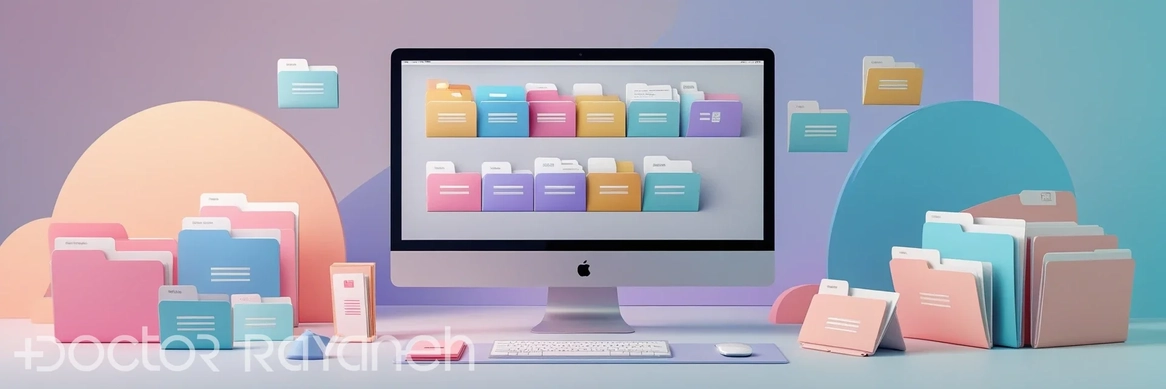
آیا تا به حال پیش آمده که به دنبال یک فایل مهم بگردید اما آن را بین انبوهی از اسناد، عکسها و پوشههای نامرتب پیدا نکنید؟ 🤯 یا شاید هم دسکتاپ شما پر از آیکونهای درهمریخته باشد و نمیدانید از کجا شروع کنید؟ این مشکل برای بسیاری از کاربران کامپیوتر و لپتاپ پیش میآید، اما خبر خوب این است که میتوان با چند روش ساده، از این بینظمی خلاص شد و به یک سیستم فایل منظم و کارآمد رسید.
بینظمی در فایلهای دیجیتال تنها باعث اتلاف وقت نمیشود، بلکه در مواردی حتی ممکن است اطلاعات مهمی را از دست بدهید. مثلاً اگر نسخههای مختلفی از یک سند داشته باشید اما نامگذاری درستی برای آنها انجام نداده باشید، ممکن است اشتباهاً نسخهی نادرست را ویرایش یا حتی حذف کنید. یا اگر فایلهای کاری و شخصی شما در یک جا ذخیره شده باشند، پیدا کردن یک سند خاص به یک دردسر بزرگ تبدیل میشود. 😓
در این مقاله، قصد داریم راهکارهای ساده اما مؤثری برای سازماندهی فایلها در کامپیوتر و لپتاپ ارائه دهیم. از ایجاد پوشههای مرتب و نامگذاری درست گرفته تا استفاده از فضای ابری و حذف فایلهای تکراری، همه نکاتی که برای داشتن یک سیستم منظم نیاز دارید را بررسی خواهیم کرد. در پایان، شما یاد خواهید گرفت که چگونه همیشه فایلهای خود را در جای درست نگه دارید و به آنها بهسرعت دسترسی داشته باشید.
اگر احساس میکنید کامپیوتر یا لپتاپ شما به بهینهسازی و مرتبسازی بیشتری نیاز دارد، میتوانید از خدمات تخصصی ما در این زمینه بهره ببرید. حالا بیایید قدمبهقدم به سمت یک سیستم فایل منظمتر حرکت کنیم! 🚀
مزایای یک دسکتاپ منظم
آیا تا به حال برای پیدا کردن یک فایل مهم، مجبور شدهاید چندین پوشه را بگردید و در نهایت هم آن را نیابید؟ یا شاید روی دسکتاپتان انبوهی از فایلهای بینظم ذخیره شده و هر بار که کامپیوتر را روشن میکنید، حس میکنید در یک آشفتگی دیجیتالی غرق شدهاید؟ اگر پاسخ شما بله است، پس وقت آن رسیده که فایلهای خود را مرتب کنید.🔎
اما چرا این کار اهمیت دارد؟ آیا سازماندهی فایلها فقط یک کار وقتگیر است یا مزایای واقعی دارد؟ بیایید بررسی کنیم که چرا داشتن یک سیستم فایل منظم میتواند تأثیر زیادی بر کارایی و حتی آرامش ذهنی شما داشته باشد.
صرفهجویی در زمان و افزایش بهرهوری
هیچکس دوست ندارد ساعتها وقت خود را برای پیدا کردن یک فایل هدر دهد. وقتی فایلها بدون نظم در پوشههای مختلف پراکنده شده باشند، مجبورید وقت زیادی صرف جستجوی آنها کنید.⏳
تصور کنید که باید یک گزارش کاری را برای جلسهای مهم پیدا کنید، اما به یاد نمیآورید آن را در کدام پوشه ذخیره کردهاید. این سردرگمی میتواند باعث استرس و کاهش بهرهوری شما شود. حالا اگر از قبل یک ساختار منظم برای پوشههای خود داشته باشید، میتوانید در چند ثانیه به فایل موردنظر دسترسی پیدا کنید.
افزایش سرعت و کارایی سیستم
بسیاری از کاربران نمیدانند که بینظمی در فایلها میتواند بهطور مستقیم روی سرعت و عملکرد کامپیوتر تأثیر بگذارد. وقتی هزاران فایل نامرتب در دسکتاپ یا درایوهای اصلی سیستم ذخیره شوند، این مسئله باعث سنگین شدن عملکرد کامپیوتر میشود.💻
دلایل این مشکل:
- تعداد زیاد فایلهای پراکنده میتواند پردازشهای پسزمینه را افزایش دهد و منابع سیستم را اشغال کند.
- سیستمعامل هنگام جستجوی فایلهای موردنیاز خود، باید زمان بیشتری برای اسکن کردن هارددیسک یا SSD صرف کند.
- در برخی موارد، حافظهی مجازی ویندوز که روی درایو C ذخیره میشود، ممکن است فضای کافی نداشته باشد و باعث کاهش سرعت سیستم شود.
مدیریت بهتر فضای ذخیرهسازی
یک کامپیوتر نامرتب معمولاً دارای مقدار زیادی فایلهای غیرضروری و تکراری است که بدون آنکه متوجه باشید، فضای ارزشمند ذخیرهسازی را اشغال کردهاند.📂
- بسیاری از کاربران فایلهایی مانند فیلمها، اسناد کاری قدیمی، یا نرمافزارهایی که دیگر استفاده نمیشوند را بدون نظم روی سیستم خود نگه میدارند. نتیجه؟ حافظه پر شده و سیستم کند میشود.
- هارددیسک یا SSD پر از فایلهای بیاستفاده میتواند باعث افزایش زمان بوت شدن سیستم و کند شدن اجرای برنامهها شود.
- اگر فضای ذخیرهسازی شما همیشه پر باشد، به زودی نیاز به ارتقای هارد یا SSD خواهید داشت که هزینهی اضافی به شما تحمیل میکند.
با مرتبسازی فایلها و حذف فایلهای غیرضروری، میتوانید فضای بیشتری در اختیار داشته باشید و از سیستم خود بهترین استفاده را ببرید.
جلوگیری از گم شدن و از دست دادن اطلاعات مهم
اگر فایلهای شما در پوشههای بینظم و بدون دستهبندی ذخیره شده باشند، احتمال دارد که اطلاعات مهم خود را از دست بدهید یا بهطور تصادفی آنها را حذف کنید.🔐
تصور کنید که یک فایل پروژهی کاری خود را در میان دهها پوشهی مختلف ذخیره کردهاید و بعداً نمیتوانید آن را پیدا کنید. شاید هم نسخهی اشتباهی را ذخیره کنید و در نهایت با یک فایل ناقص مواجه شوید. 😨
- با یک روش سازماندهی مناسب، همیشه میدانید که فایلهای مهم شما در کجا قرار دارند و دیگر نگران از دست دادن آنها نخواهید بود.
- همچنین میتوانید نسخههای پشتیبان (Backup) منظم تهیه کنید و از اطلاعات خود در برابر خرابیهای سختافزاری یا حذف تصادفی محافظت کنید.
کاهش استرس و افزایش تمرکز
بینظمی نهتنها در محیط فیزیکی، بلکه در دنیای دیجیتال هم میتواند باعث افزایش استرس شود. وقتی دسکتاپ شما پر از آیکونهای پراکنده باشد یا در هنگام کار مدام به دنبال فایلها بگردید، سطح استرس شما بالا میرود و تمرکزتان کاهش مییابد.🧘♂️
یک دسکتاپ و سیستم فایل مرتب به شما احساس کنترل و آرامش میدهد. وقتی همه چیز سر جای خودش باشد، ذهن شما آزادتر خواهد بود و میتوانید روی کارهای مهمتر تمرکز کنید. 🧘♀️
حالا که فهمیدیم چرا سازماندهی فایلها اهمیت دارد، وقت آن رسیده که قدمبهقدم به سمت یک سیستم فایل منظم حرکت کنیم. در بخشهای بعدی، روشهایی کاربردی برای دستهبندی فایلها، نامگذاری منظم، استفاده از ابزارهای کمکی و حتی فضای ابری برای ذخیرهسازی ایمن را بررسی خواهیم کرد.
اگر حس میکنید فایلهای شما بیش از حد شلوغ و بینظم شدهاند و نیاز به کمک بیشتری دارید، میتوانید از خدمات ما استفاده کنید تا سیستم شما را بهینهسازی کنیم. 😉
بیایید با هم شروع کنیم! 🚀
ایجاد پوشههای مرتب و دستهبندی فایلها
تصور کنید که در خانهای زندگی میکنید که هیچ نظم و ترتیبی در آن وجود ندارد؛ لباسها روی مبل پخش شدهاند، کتابها در آشپزخانه هستند و وسایل شخصیتان را هر روز باید ساعتها جستجو کنید. آیا این وضعیت برایتان آشناست؟ اگر فایلهای کامپیوتر شما نیز بدون نظم و ترتیب در پوشههای پراکنده ذخیره شوند، پیدا کردن آنها به همان اندازه سخت و وقتگیر خواهد بود.
سازماندهی فایلها نهتنها باعث میشود که دسترسی سریعتر و راحتتری به اطلاعات خود داشته باشید، بلکه از اتلاف وقت، ایجاد سردرگمی و حتی از دست رفتن فایلهای مهم جلوگیری میکند. بسیاری از کاربران بدون داشتن یک ساختار مشخص، فایلهای خود را روی دسکتاپ یا در پوشههای مختلفی که نامگذاری مناسبی ندارند ذخیره میکنند. در نتیجه، پس از مدتی سیستمشان بههمریخته و یافتن یک فایل خاص مانند پیدا کردن سوزن در انبار کاه میشود!
در این بخش، یاد میگیریم که چگونه با ایجاد پوشههای مرتب، دستهبندی منطقی، استفاده از پوشههای فرعی و روشهای سازماندهی کارآمد، فایلهای خود را به بهترین شکل ممکن مدیریت کنیم. اگر به این روشها عادت کنید، دیگر هرگز نیازی به جستجوی طولانیمدت برای پیدا کردن اسناد، عکسها یا فایلهای کاری خود نخواهید داشت. بیایید با هم قدمبهقدم پیش برویم! 🚀
ایجاد یک ساختار پوشهای مناسب
اولین قدم این است که یک ساختار پوشهای مشخص و منطقی برای خود ایجاد کنید. پوشهی اصلی (Root Folder) باید جایی باشد که همه چیز از آن شروع شود. این پوشه را میتوانید در مسیرهای زیر ایجاد کنید:
- روی دسکتاپ (برای دسترسی سریع)
- داخل Documents یا یک درایو مشخص (برای امنیت بیشتر و جلوگیری از شلوغی دسکتاپ)
- در یک هارد اکسترنال یا فضای ابری (برای بکاپگیری و دسترسی آسان)
مثال یک ساختار پوشهای استاندارد:
📁 اسناد
├── 📂 کاری
├── 📂 شخصی
├── 📂 دانشگاهی
├── 📂 مالی
├── 📂 پروژهها
📁 رسانهها
├── 📂 عکسها
├── 📂 ویدیوها
├── 📂 موسیقی
📁 نرمافزارها
├── 📂 نصبشده
├── 📂 دانلودی
📁 پشتیبانگیری
├── 📂 فایلهای مهم
├── 📂 بکاپ سیستم
├── 📂 بکاپ موبایل
نکته مهم: بهتر است نام پوشهها را کوتاه اما توصیفی انتخاب کنید تا پیدا کردن آنها آسان باشد.
استفاده از پوشههای فرعی برای مرتبسازی بهتر
اگر فایلهای شما زیاد هستند، میتوانید در هر دستهبندی، پوشههای فرعی (Subfolders) ایجاد کنید تا دسترسی به آنها راحتتر شود.🏷
مثال برای پوشهی "عکسها":
📁 عکسها
├── 📂 خانوادگی
├── 📂 سفرها
├── 📂 کاری
├── 📂 اسکرینشاتها
ایجاد این پوشههای فرعی باعث میشود که فایلهای شما در یک پوشهی بزرگ و شلوغ قرار نگیرند و پیدا کردن آنها سریعتر باشد.
از دستهبندی زمانی استفاده کنید
اگر با فایلهایی سروکار دارید که مرتب بهروزرسانی میشوند (مثل پروژهها، اسناد مالی یا عکسها)، میتوانید از دستهبندی بر اساس تاریخ استفاده کنید.🔍
مثال برای پروژههای کاری:
📁 پروژهها
├── 📂 2023
├── 📂 2024
├── 📂 پروژههای قدیمی
مثال برای پوشهی "عکسهای سفر":
📁 سفرها
├── 📂 2022 - ترکیه
├── 📂 2023 - دبی
├── 📂 2024 - کیش
استفاده از سال و ماه در نام پوشهها به شما کمک میکند که سریعتر فایلهای قدیمی و جدید را پیدا کنید.
از ذخیرهی همه چیز روی دسکتاپ خودداری کنید!
بسیاری از کاربران عادت دارند که تمام فایلهای خود را مستقیماً روی دسکتاپ (Desktop) ذخیره کنند. در حالی که این کار در کوتاهمدت ممکن است دسترسی سریعتری بدهد، اما در بلندمدت باعث بینظمی شدید میشود.❌
راهحل:
- فقط میانبرهای (Shortcuts) مهم را روی دسکتاپ نگه دارید.
- فایلهای کاری را در پوشههای مخصوص خود در Documents یا سایر درایوها ذخیره کنید.
- هر چند وقت یکبار، دسکتاپ خود را تمیز کنید تا از شلوغی بیشازحد جلوگیری شود.
عادت کنید که فایلها را همان لحظه در جای درست ذخیره کنید
بسیاری از ما هنگام دانلود یا ذخیره یک فایل، آن را روی دسکتاپ یا یک پوشهی نامرتبط میگذاریم و بعداً فراموش میکنیم که کجا بوده است.🔄
برای جلوگیری از این مشکل:
- هر بار که فایلی را دانلود میکنید، همان لحظه آن را در پوشهی مناسب ذخیره کنید.
- اگر زمانی برای دستهبندی ندارید، یک پوشهی موقت به نام "مرتبسازی بعدی" ایجاد کنید و آخر هفته آن را بررسی کنید.
اگر فایلهای شما نامرتب و پراکنده هستند، ایجاد پوشههای مرتب و دستهبندی درست اولین قدم برای داشتن یک سیستم منظم است. داشتن یک ساختار پوشهای مشخص و استفاده از نامهای توصیفی و پوشههای فرعی به شما کمک میکند که همیشه فایلهای خود را بهراحتی پیدا کنید و از شلوغی جلوگیری کنید.
در بخشهای بعدی، به سراغ روشهای پیشرفتهتری مانند نامگذاری منظم فایلها، استفاده از ابزارهای مدیریت فایل و پشتیبانگیری از اطلاعات خواهیم رفت. همچنین اگر فکر میکنید سیستم شما بیش از حد شلوغ شده و نیاز به کمک حرفهای دارد، میتوانید از خدمات ما برای بهینهسازی و مرتبسازی فایلهای خود استفاده کنید. 😉
استفاده از نامگذاری منظم برای فایلها
وقتی که روزها و ماهها از عمر کامپیوتر یا لپتاپ شما میگذرد، بهطور طبیعی تعداد فایلها و پوشههای ذخیرهشده نیز افزایش پیدا میکند. حالا تصور کنید که تمام این فایلها بدون هیچ گونه ترتیب و نظم مشخصی در کنار هم قرار گرفته باشند. آیا از پس پیدا کردن یک فایل خاص برمیآیید؟ مطمئناً این کار زمان زیادی میبرد و به احتمال زیاد در نهایت، دچار سردرگمی خواهید شد. اینجاست که نامگذاری منظم و استاندارد به کمک شما میآید.
نامگذاری فایلها بهطور صحیح نهتنها به شما کمک میکند تا بهراحتی به فایلهای خود دسترسی پیدا کنید، بلکه باعث میشود اطلاعات شما منظمتر، سریعتر و کاربردیتر باشند. زمانی که فایلها بهدرستی و با نامهای معنیدار ذخیره شوند، حتی اگر به مرور زمان حجم فایلها بسیار زیاد شود، باز هم قادر خواهید بود که به سرعت و بدون سردرگمی، آنچه که نیاز دارید را پیدا کنید.
اما چرا این کار مهم است؟ اگر نامگذاری فایلها به صورت تصادفی و بدون منطق انجام شود، احتمال گمشدن یا فراموشی فایلها بیشتر میشود. این موضوع نه تنها باعث تلف شدن زمان میشود، بلکه میتواند مشکلاتی در جریان کاری شما ایجاد کند، به خصوص زمانی که شما با پروژهها و اسناد مختلف سروکار دارید. برای مثال، اگر اسم یک فایل فقط "Document1" باشد، دیگر هیچ نشانهای از محتویات آن فایل در دسترس نیست و پیدا کردن آن در میان فایلهای دیگر ممکن است به چالش بزرگی تبدیل شود.
در این بخش، یاد خواهید گرفت که چگونه میتوانید از نامگذاری اصولی و منظم برای فایلهای خود استفاده کنید تا در هر زمان، بتوانید به راحتی و سریع به آنها دسترسی پیدا کنید. همچنین، خواهیم دید که با استفاده از تاریخگذاری، شمارهگذاری و کلمات کلیدی در نامگذاری، میتوانید جستجوی فایلها را بسیار سادهتر کنید. در ادامه به بررسی نکات و روشهای دقیق و کاربردی خواهیم پرداخت که به شما کمک میکند تا سیستم فایلهای خود را به یک سیستم سازمانیافته و کاربردی تبدیل کنید.
بنابراین، وقت آن رسیده که گامبهگام به سمت یک سیستم نامگذاری بهینه و حرفهای حرکت کنیم. به این ترتیب دیگر هیچ فایلی از دستتان نخواهد رفت و بهراحتی میتوانید به همه فایلها و اطلاعات خود دسترسی پیدا کنید. 😊
استفاده از نامهای توصیفی و معنیدار
یکی از بهترین روشها برای مدیریت فایلها این است که از نامهای واضح و قابلفهم استفاده کنید. بهجای نامگذاریهای مبهم و پیشفرض، بهتر است از کلمات کلیدی مرتبط با محتوا استفاده کنید.✏
مثال نامگذاری صحیح برای یک سند کاری:
❌ Document1.docx
✅ گزارش-مالی-شرکت-بهمن1402.docx
مثال برای یک عکس خانوادگی:
❌ IMG_20240215_183032.jpg
✅ عکس-تولد-مامان-1402.jpg
با این روش، حتی بدون باز کردن فایل، میتوانید بفهمید که محتوای آن چیست.
استفاده از تاریخ در نام فایلها
اگر با فایلهایی سروکار دارید که مرتب بهروزرسانی میشوند، اضافه کردن تاریخ به نام آنها یک روش بسیار کارآمد است. این کار به شما کمک میکند که نسخههای مختلف یک فایل را راحتتر مدیریت کنید.
فرمتهای پیشنهادی برای تاریخ:
✔ YYYY-MM-DD → 1402-12-15-فاکتور-مشتری.docx
✔ YYYYMMDD → 14021215-رزومه-جدید.pdf
مثالهای کاربردی:
❌ گزارش-ماهیانه.docx
✅ گزارش-ماهیانه-1402-11.docx
❌ قرارداد.docx
✅ قرارداد-پروژه-مشتری-A-1402-06-10.docx
استفاده از شمارهگذاری برای فایلهای مرتبط
اگر مجموعهای از فایلهای مرتبط دارید، میتوانید از شمارهگذاری برای حفظ ترتیب آنها استفاده کنید.🔢
مثال برای شمارهگذاری صحیح:
📂 آموزش فتوشاپ
├── 01-مقدمه.pdf
├── 02-ابزارهای-اصلی.pdf
├── 03-تنظیمات-پیشرفته.pdf
├── 04-پروژه-نهایی.pdf
به این ترتیب، همیشه ترتیب فایلها حفظ میشود و پیدا کردن آنها راحتتر خواهد بود.
از کاراکترهای نامناسب در نام فایلها اجتناب کنید
برخی از کاراکترها مانند "؟"، "*"، ":"، "/"، "\"، "|"، "<"، ">" در نام فایلها باعث ایجاد مشکلاتی در سیستمعاملها میشوند. همیشه نام فایلها را ساده و استاندارد نگه دارید.🚫
❌ فایل/مهم:گزارش.docx → (نامعتبر 🚫)
✅ فایل-مهم-گزارش.docx → (معتبر ✅)
استفاده از کلمات کلیدی برای جستجوی سریعتر
اگر بهطور مرتب با حجم زیادی از فایلها سروکار دارید، اضافه کردن کلمات کلیدی در نام فایلها میتواند در پیدا کردن سریعتر آنها کمک کند.🔍
مثال:
✅ پروژه-طراحی-وب-1402-مشتری-الف.docx
✅ صورتحساب-مشتری-محمد-1402-06.pdf
با این روش، اگر روزی نیاز به پیدا کردن یک فایل خاص داشته باشید، کافی است فقط یکی از این کلمات کلیدی را در نوار جستجوی ویندوز تایپ کنید.
اگر فایلهای شما بدون نامگذاری منظم ذخیره شوند، دیر یا زود پیدا کردن آنها به یک چالش بزرگ تبدیل خواهد شد. اما اگر یک قانون مشخص برای نامگذاری فایلها داشته باشید و همیشه از آن پیروی کنید، میتوانید فایلهای خود را خیلی سریعتر پیدا کنید و از سردرگمی جلوگیری کنید.
بریم سراغ گام بعدی! 🚀
ابزارهای مدیریت فایل برای سادهتر کردن کار
تا اینجا درباره نامگذاری منظم و مرتبسازی فایلها صحبت کردیم، اما واقعیت این است که گاهی با وجود نظمدهی مناسب، تعداد زیاد فایلها میتواند فرآیند مدیریت اطلاعات را پیچیده کند. در چنین شرایطی، ابزارهای مدیریت فایل میتوانند نقش مهمی در بهینهسازی تجربه کاری شما ایفا کنند.
ابزارهای مدیریت فایل فقط یک راه ساده برای جابجایی و ذخیرهسازی فایلها نیستند، بلکه به شما این امکان را میدهند که بتوانید فایلهایتان را بهصورت حرفهایتر و کارآمدتر مدیریت کنید. این ابزارها میتوانند بهویژه برای کسانی که با حجم بالایی از اطلاعات و اسناد سروکار دارند، مفید باشند. به کمک این ابزارها میتوانید بهسرعت فایلهایتان را جستجو کرده، آنها را دستهبندی کنید، حتی فضاهای ابری برای ذخیرهسازی اطلاعات امن داشته باشید، و مهمتر از همه، زمان خود را ذخیره کرده و از سردرگمی نجات پیدا کنید.
برای مثال، ابزارهایی مثل Google Drive یا Dropbox میتوانند به شما این امکان را بدهند که به راحتی فایلهای خود را ذخیره کنید و از هر دستگاهی به آنها دسترسی داشته باشید. همچنین نرمافزارهایی مانند CCleaner میتوانند به شما کمک کنند تا فایلهای غیرضروری و تکراری را حذف کنید و فضای ذخیرهسازی سیستم خود را آزاد کنید. در واقع، این ابزارها شما را قادر میسازند تا مدیریت فایلهایتان را به سطح جدیدی ارتقاء دهید.
در این بخش، به معرفی تعدادی از بهترین ابزارهای مدیریت فایل خواهیم پرداخت که با استفاده از آنها میتوانید کار با فایلها و پوشهها را برای خود سادهتر و سریعتر کنید.
استفاده از مدیریت فایلهای پیشرفته در ویندوز و مک
سیستمعاملهایی مانند ویندوز و مک، بهطور پیشفرض امکاناتی برای مدیریت فایلها دارند. اما برای افرادی که به امکانات بیشتری نیاز دارند، نرمافزارهای مدیریت فایل میتوانند تجربه بهتری از کار با فایلها ایجاد کنند.
- Windows Explorer (File Explorer)
ویندوز، با File Explorer به شما این امکان را میدهد که به راحتی بین فایلها جابجا شوید، پوشهها را بسازید و به سرعت فایلها را جستجو کنید. با استفاده از ویژگیهایی مانند جدول زمانی، نمایش فایلهای مورد علاقه و امکان مرتبسازی بر اساس نوع فایل میتوانید سیستمتان را خیلی سادهتر و سریعتر مدیریت کنید.
- Finder در مک
در سیستمهای مک، ابزار Finder مشابه File Explorer در ویندوز است. این ابزار نیز به شما این امکان را میدهد که فایلها را دستهبندی کنید، پوشهها بسازید و بهراحتی جستجو انجام دهید. ویژگیهای مشابه مانند پیشنمایش سریع فایلها و قابلیت مرتبسازی آنها بر اساس نوع، تاریخ و ... از جمله امکانات مفید Finder هستند.
نرمافزارهای مدیریت فایل تخصصی
اگر نیاز به ابزارهای قدرتمندتری دارید که کار با فایلها و پوشهها را برای شما سادهتر کند، استفاده از نرمافزارهای مدیریت فایل تخصصی میتواند انتخاب خوبی باشد. این نرمافزارها قابلیتهای متعددی مانند فشردهسازی فایلها، هماهنگسازی بین دستگاهها، و بسیاری از ویژگیهای دیگر را دارند.🧑💻
- Total Commander
این نرمافزار یکی از قدرتمندترین ابزارهای مدیریت فایل است که در ویندوز کاربرد دارد. با قابلیتهایی مانند مقایسه فایلها، فشردهسازی و استخراج آرشیوها، و انتقال سریع فایلها بین پوشهها میتواند مدیریت فایلها را برای شما بسیار آسانتر کند.
- Directory Opus
اگر به دنبال یک ابزار حرفهای برای مدیریت فایلها هستید، Directory Opus به شما قابلیتهایی نظیر چندین تب، ابزار جستجوی پیشرفته و پشتیبانی از فرمتهای مختلف فایل را ارائه میدهد.
- Double Commander
این ابزار رایگان و متنباز است و قابلیتهایی مشابه با Total Commander دارد. اگر به دنبال یک ابزار قدرتمند، اما بدون هزینه هستید، Double Commander میتواند گزینه مناسبی باشد.
استفاده از ابزارهای همگامسازی و اشتراکگذاری فایل
گاهی اوقات ممکن است بخواهید فایلهای خود را بین دستگاههای مختلف هماهنگ کنید یا آنها را با دیگران به اشتراک بگذارید. در این شرایط، استفاده از ابزارهای همگامسازی و اشتراکگذاری فایل بسیار مفید است.🔗
- Google Drive
یکی از معروفترین ابزارها برای ذخیرهسازی و اشتراکگذاری فایلها، Google Drive است. با استفاده از این ابزار میتوانید فایلهای خود را در فضای ابری ذخیره کنید و به راحتی آنها را با دیگران به اشتراک بگذارید.
- Dropbox
اگر نیاز به فضای ذخیرهسازی بیشتری دارید و میخواهید به صورت راحتتر فایلهایتان را همگامسازی کنید، Dropbox یکی از بهترین انتخابها است. این ابزار فضای ابری فراهم میکند و شما میتوانید فایلهای خود را بهصورت آنلاین ذخیره و از هر دستگاهی به آنها دسترسی پیدا کنید.
ابزارهای حذف فایلهای اضافی و تکراری
با گذشت زمان، احتمالاً روی کامپیوتر شما فایلهای اضافی، تکراری یا غیرضروری جمع میشود که به فضای ذخیرهسازی سیستم شما آسیب میزنند. استفاده از ابزارهای مخصوص برای حذف فایلهای اضافی و تکراری میتواند به بهینهسازی فضای دیسک کمک کند.🧹
- CCleaner
این نرمافزار به شما کمک میکند تا فایلهای غیرضروری و کشهای مرورگر را پاک کنید و فضای سیستم خود را آزاد کنید. همچنین این ابزار میتواند فایلهای تکراری را شناسایی و حذف کند.
- Duplicate Cleaner
اگر تعداد زیادی فایل تکراری دارید که به فضای ذخیرهسازی شما اضافه شدهاند، نرمافزار Duplicate Cleaner میتواند به شما کمک کند که این فایلها را شناسایی و حذف کنید.
اگر از ابزارهای مناسب برای مدیریت فایلها و پوشهها استفاده کنید، کار شما خیلی راحتتر خواهد شد. این ابزارها میتوانند سرعت کار شما را افزایش دهند، نظم بیشتری به سیستم شما بدهند و از اتلاف وقت جلوگیری کنند. پس از این به بعد، به راحتی میتوانید فایلهای خود را مدیریت کنید و برای هر فایل، پوشهای مخصوص به خود داشته باشید.🧑💼
استفاده از فضای ابری برای ذخیرهسازی امن
امروزه فضای ابری به یکی از مهمترین ابزارها برای ذخیرهسازی اطلاعات تبدیل شده است. با افزایش حجم فایلها و نیاز به دسترسی سریع و امن به دادهها از هر مکان و دستگاه، استفاده از سرویسهای ذخیرهسازی ابری میتواند به شما کمک کند تا همیشه اطلاعات خود را در دسترس داشته باشید.
فضای ابری این امکان را فراهم میکند که فایلهایتان را نه تنها از دسترسی آسان به آنها بهرهمند شوید، بلکه از امنیت بالایی برای حفظ دادههای خود برخوردار شوید. بهجای ذخیره کردن تمام اطلاعات روی هارددیسک یا دستگاههای فیزیکی، که ممکن است در معرض خرابی یا از دست رفتن قرار گیرند، فضای ابری این اطمینان را به شما میدهد که اطلاعاتتان در یک سرور امن و پایدار نگهداری میشود.
چرا فضای ابری؟
فضای ابری مزایای زیادی دارد که میتواند مدیریت فایلها و ذخیرهسازی اطلاعات شما را آسانتر کند. یکی از بزرگترین مزایای استفاده از فضای ابری این است که شما میتوانید به دادههایتان از هر دستگاهی که به اینترنت متصل است دسترسی پیدا کنید. این یعنی دیگر نیازی به نگران بودن از جابجایی فیزیکی فایلها یا انتقال آنها بین دستگاههای مختلف ندارید.☁️
فضای ابری همچنین بهعنوان یک پشتیبان امن عمل میکند. اگر دستگاه شما خراب شود یا حتی به طور تصادفی فایلهایی را حذف کنید، میتوانید نسخههای پشتیبان را از فضای ابری بازیابی کنید و هیچگاه نگران از دست دادن دادههای مهم نباشید.
امنیت و حفاظت از دادهها
یکی از نگرانیهای کاربران هنگام استفاده از فضای ابری، امنیت اطلاعات است. آیا دادههای من در فضای ابری امن است؟ آیا امکان هک شدن وجود دارد؟ این سوالات کاملاً طبیعی هستند، اما بیشتر سرویسهای ذخیرهسازی ابری دارای رمزنگاری پیشرفته هستند که از دادههای شما در برابر دسترسیهای غیرمجاز محافظت میکند. این رمزنگاری به این معناست که تنها شما یا افرادی که به آنها دسترسی دادهاید میتوانند به فایلهای شما دسترسی داشته باشند.🛡️
سرویسهای بزرگ فضای ابری مانند Google Drive، Dropbox، OneDrive و iCloud، همچنین از چندین لایه امنیتی، نظارت و آپدیتهای منظم برای حفظ امنیت اطلاعات شما استفاده میکنند. اگر میخواهید امنیت بیشتری برای فایلهایتان فراهم کنید، میتوانید از احراز هویت دو مرحلهای (Two-Factor Authentication) استفاده کنید.
چند نمونه از سرویسهای ابری پرکاربرد
برای ذخیرهسازی فایلها در فضای ابری گزینههای زیادی وجود دارند. در اینجا به معرفی چند سرویس پرطرفدار میپردازیم که میتوانید از آنها استفاده کنید:🌐
- Google Drive
یکی از محبوبترین سرویسهای ابری است که به کاربران این امکان را میدهد تا تا ۱۵ گیگابایت داده را به صورت رایگان ذخیره کنند. از مزایای این سرویس میتوان به دسترسی آسان از هر دستگاه، اشتراکگذاری فایلها، و امکان ویرایش اسناد بهصورت آنلاین اشاره کرد.
- Dropbox
Dropbox نیز یکی از قدیمیترین و معتبرترین سرویسهای ذخیرهسازی ابری است. این سرویس به شما اجازه میدهد که فایلهای خود را به راحتی آپلود و همگامسازی کنید و با دیگران به اشتراک بگذارید.
- OneDrive
این سرویس که توسط مایکروسافت ارائه میشود، برای کاربران ویندوز ۱۰ بهطور پیشفرض در دسترس است. OneDrive بهطور خاص برای همگامسازی فایلها بین دستگاههای مختلف و ارتباط با سایر سرویسهای مایکروسافت طراحی شده است.
- iCloud
برای کاربران محصولات اپل، iCloud یک انتخاب عالی است. این سرویس به شما این امکان را میدهد که فایلها، تصاویر، و اسناد خود را بین دستگاههای مختلف اپل همگامسازی کرده و در فضای ابری ذخیره کنید.
چطور از فضای ابری برای ذخیرهسازی استفاده کنیم؟
برای استفاده از فضای ابری، تنها کافی است که یک حساب کاربری در یکی از سرویسهای ابری ایجاد کنید و سپس شروع به آپلود فایلها کنید. همچنین بیشتر این سرویسها به شما این امکان را میدهند که فایلهایتان را بهراحتی از یک دستگاه به دستگاه دیگر منتقل کنید.
نکات کلیدی برای استفاده بهینه از فضای ابری:
- نظمدهی به فایلها: همانطور که در بخشهای قبلی اشاره کردیم، میتوانید فایلهای خود را به طور منظم و دستهبندی شده در فضای ابری ذخیره کنید تا راحتتر به آنها دسترسی داشته باشید.
- پشتیبانگیری منظم: از فضای ابری برای تهیه نسخه پشتیبان منظم از فایلهای مهم خود استفاده کنید.
- اشتراکگذاری فایلها: اگر نیاز به اشتراکگذاری فایلها با دیگران دارید، فضای ابری این امکان را به شما میدهد که لینکهای اشتراکگذاری بسازید و آنها را با دیگران به راحتی به اشتراک بگذارید.
استفاده از فضای ابری یکی از بهترین راهها برای ذخیرهسازی امن و دسترسی آسان به فایلها است. شما میتوانید فایلهای خود را در هر زمان و از هر مکانی دسترسی داشته باشید، از دست رفتن آنها را جلوگیری کنید و در نهایت با حفظ امنیت، آنها را بهراحتی مدیریت کنید. اگر هنوز از فضای ابری برای ذخیرهسازی استفاده نکردهاید، همین امروز شروع کنید تا تجربهای راحتتر و امنتر در مدیریت فایلهایتان داشته باشید.
💡 برای کمک به بهینهسازی فضای ذخیرهسازی و ارتقای امنیت دادهها، خدمات ما میتواند شما را در انتخاب بهترین راهکارها راهنمایی کند. 😉
آیا به خدمات تعمیر در محل نیاز دارید ؟
پاکسازی فایلهای اضافی و غیرضروری
حجم بالای فایلهای اضافی و غیرضروری یکی از مشکلات رایج در مدیریت کامپیوتر یا لپتاپ است. بسیاری از کاربران بدون اینکه متوجه شوند، به مرور زمان فایلهایی را جمعآوری میکنند که هیچگاه به آنها نیاز نخواهند داشت، مثل نسخههای قدیمی نرمافزارها، فایلهای موقت، و اسنادی که دیگر کاربردی ندارند. این فایلهای اضافی نه تنها فضای سیستم شما را اشغال میکنند، بلکه میتوانند باعث کاهش سرعت عملکرد دستگاه شوند.
یکی از بهترین راهها برای حفظ کارایی و فضای ذخیرهسازی دستگاه، پاکسازی منظم فایلهای غیرضروری است. این کار به شما کمک میکند تا فضای سیستم خود را آزاد کرده و عملکرد بهتری داشته باشید. به علاوه، با حذف فایلهای غیرضروری، احتمال بروز مشکلات و اختلالات در سیستم به حداقل میرسد.
اهمیت حذف فایلهای اضافی
پاکسازی فایلهای اضافی فواید زیادی دارد. 🗑️به طور خاص:
- افزایش سرعت دستگاه: فایلهای اضافی میتوانند باعث کاهش سرعت عملکرد سیستم شوند. زمانی که فضای ذخیرهسازی پر میشود، سیستم نیاز به زمان بیشتری برای انجام عملیاتها دارد. حذف این فایلها میتواند سرعت دستگاه شما را بهطور قابلتوجهی افزایش دهد.
- فضای بیشتر برای ذخیرهسازی: پاکسازی فایلهای غیرضروری فضای بیشتری برای ذخیره اطلاعات مهم فراهم میکند. این امر بهویژه زمانی که به فضای بیشتری برای ذخیره اسناد، عکسها، یا ویدیوها نیاز دارید، اهمیت پیدا میکند.
- کاهش خطر مشکلات سیستم: برخی از فایلهای اضافی میتوانند باعث اختلال در عملکرد نرمافزارها و سیستمعامل شوند. با حذف این فایلها، احتمال بروز مشکلات در سیستم کاهش مییابد.
- مدیریت بهتر دادهها: با پاکسازی فایلهای اضافی، مدیریت فایلهایتان راحتتر میشود. بهجای آنکه مجبور باشید در میان هزاران فایل اضافی جستجو کنید، میتوانید تنها به فایلهای مهم و ضروری دسترسی داشته باشید.
چطور فایلهای اضافی را شناسایی و پاک کنیم؟
برای شناسایی و حذف فایلهای غیرضروری، میتوانید از روشهای مختلف استفاده کنید:
- استفاده از ابزارهای پاکسازی سیستم: بسیاری از نرمافزارهای رایگان و پولی وجود دارند که به شما کمک میکنند تا فایلهای اضافی را شناسایی کرده و آنها را حذف کنید. بهعنوان مثال، CCleaner یکی از ابزارهای محبوب برای پاکسازی فایلهای اضافی و بهینهسازی عملکرد سیستم است. این نرمافزار بهصورت خودکار فایلهای موقت، تاریخچه مرورگر، کش برنامهها و بسیاری از فایلهای غیرضروری دیگر را شناسایی و حذف میکند.
- حذف دستی فایلهای موقت: اگر میخواهید فایلهای اضافی را بهصورت دستی حذف کنید، میتوانید به پوشههایی مانند Temp و AppData در ویندوز بروید و فایلهای موقت و غیرضروری را پاک کنید. این فایلها بهطور معمول توسط نرمافزارها برای ذخیرهسازی موقت دادهها ایجاد میشوند و بعد از پایان کار، دیگر نیازی به آنها نیست.
- حذف فایلهای قدیمی و بیاستفاده: بهطور دورهای به پوشههای ذخیرهسازی فایلهای خود سر بزنید و فایلهایی که دیگر به آنها نیازی ندارید (مثل نسخههای قدیمی اسناد و عکسها) را حذف کنید. برای این کار میتوانید از تاریخگذاری و مرتبسازی فایلها بر اساس تاریخ آخرین دسترسی استفاده کنید.
- حذف فایلهای تکراری: فایلهای تکراری بهطور معمول فضای زیادی را اشغال میکنند. با استفاده از ابزارهایی مانند Duplicate Cleaner یا Auslogics Duplicate File Finder، میتوانید فایلهای تکراری را شناسایی کرده و آنها را حذف کنید.
ابزارهای مفید برای پاکسازی فایلهای اضافی
ابزارهای مختلفی وجود دارند که بهطور خاص برای پاکسازی سیستم و حذف فایلهای غیرضروری طراحی شدهاند. ⚙️ در اینجا چند ابزار مفید معرفی میکنیم:
- CCleaner: یکی از بهترین ابزارها برای پاکسازی فایلهای اضافی است که به شما امکان میدهد فایلهای موقت، کش مرورگر، تاریخچه، و دیگر فایلهای اضافی را پاک کنید.
- Disk Cleanup (در ویندوز): این ابزار داخلی ویندوز به شما کمک میکند تا فایلهای موقت، فایلهای سیستم قدیمی، و دیگر فایلهای غیرضروری را شناسایی و حذف کنید.
- BleachBit: یک ابزار رایگان و متنباز است که قابلیت پاکسازی فایلهای اضافی از سیستمعاملهای مختلف مانند ویندوز و لینوکس را دارد.
- WinDirStat: این نرمافزار به شما این امکان را میدهد که وضعیت فضای ذخیرهسازی سیستم خود را مشاهده کنید و فایلهایی که بیشترین فضا را اشغال کردهاند شناسایی کنید.
پاکسازی منظم: یک عادت خوب 📅
پاکسازی فایلهای اضافی نباید تنها یکبار انجام شود، بلکه باید بهعنوان یک عادت منظم در نظر گرفته شود. این کار میتواند بهصورت ماهانه یا هفتگی انجام شود تا همیشه سیستم شما بهینه و مرتب باشد.
پاکسازی منظم فایلهای اضافی و غیرضروری نه تنها فضای سیستم شما را آزاد میکند، بلکه عملکرد کلی آن را نیز بهبود میبخشد. استفاده از ابزارهای پاکسازی و شناسایی فایلهای غیرضروری، میتواند به شما کمک کند تا همیشه از سیستم خود بهترین استفاده را ببرید و از هرگونه اختلال یا کندی در عملکرد آن جلوگیری کنید.
نظمدهی به عکسها و ویدیوها
در دنیای دیجیتال امروز، عکسها و ویدیوها به بخش جداییناپذیر از زندگی روزمره ما تبدیل شدهاند. از یادگاریهای خانوادگی گرفته تا فیلمهای حرفهای و محتوای شخصی، همه این فایلها میتوانند به سرعت حجم زیادی از فضای ذخیرهسازی دستگاههای ما را اشغال کنند. متاسفانه، در بیشتر مواقع، این فایلها بدون هیچ نظم و ترتیب خاصی در پوشههای مختلف ذخیره میشوند. نتیجه این میشود که وقتی به دنبال یک عکس خاص میگردیم، ممکن است ساعتها وقت صرف پیدا کردن آن کنیم. به همین دلیل، نظمدهی به این فایلها بسیار ضروری است.
عکسها و ویدیوها معمولا دارای ویژگیهایی هستند که میتوانند به راحتی دستهبندی شوند. برای مثال، شما میتوانید عکسهای خود را بر اساس موضوعات خاص مانند "سفرها"، "تولدها"، "مهمانیها" یا حتی بر اساس تاریخ دستهبندی کنید. این کار باعث میشود نه تنها دسترسی به فایلها سریعتر و آسانتر شود، بلکه فضای ذخیرهسازی دستگاه شما نیز به بهترین شکل مدیریت شود.
این امر به ویژه زمانی اهمیت پیدا میکند که تعداد فایلهای شما به طور تصاعدی افزایش مییابد. فراموش نکنید که تصاویر و ویدیوها به دلیل حجم بالای خود میتوانند فضای زیادی از حافظه دستگاه شما را اشغال کنند. بنابراین، یک سیستم سازماندهی کارآمد میتواند فضای زیادی را آزاد کرده و در عین حال شما را از سردرگمی در بین هزاران فایل نجات دهد.
در این بخش، به شما روشهایی را آموزش خواهیم داد که چگونه بهطور مؤثر و منطقی عکسها و ویدیوهای خود را سازماندهی کنید تا هم در کوتاهمدت و هم در بلندمدت، دسترسی به آنها ساده و سریع باشد. این روشها شامل ایجاد پوشههای منظم، استفاده از نامگذاری صحیح، حذف فایلهای اضافی و استفاده از ابزارهای مدیریت عکس و ویدیو خواهد بود. با این کار، شما نه تنها به بهبود فضای ذخیرهسازی خود کمک خواهید کرد، بلکه خواهید توانست تمام عکسها و ویدیوهای خود را در یک سیستم مرتب و قابل دسترس نگهداری کنید.
در ادامه این بخش، به ابزارهای مفید برای مدیریت و نظمدهی به عکسها و ویدیوها نیز اشاره خواهیم کرد. اگر هنوز هم فکر میکنید که نیاز به کمک بیشتری برای ساماندهی فایلهای خود دارید، میتوانید از خدمات حرفهای ما برای کمک به این منظور استفاده کنید.
اهمیت نظم دهی به عکسها و ویدیوها
- سهولت در جستجو و دسترسی: اگر شما هزاران عکس و ویدیو در دستگاه خود دارید، پیدا کردن یک فایل خاص میتواند به یک چالش تبدیل شود. با دستهبندی و سازماندهی عکسها و ویدیوها، میتوانید به سرعت فایلهای مورد نظر را پیدا کنید.📸
- مدیریت فضای ذخیرهسازی: تصاویر و ویدیوها میتوانند حجم زیادی از فضای ذخیرهسازی را اشغال کنند. نظمدهی به این فایلها میتواند به شما کمک کند تا فقط فایلهای ضروری و مهم را نگه دارید و از ایجاد فضای اضافی جلوگیری کنید.
- بهبود امنیت و حفاظت از اطلاعات: با نظمدهی به فایلها، میتوانید آنها را بهتر از دسترسیهای غیرمجاز یا حذف ناخواسته محافظت کنید. برای مثال، با استفاده از رمزگذاری و یا انتقال فایلهای حساس به محلهای امنتر، میتوانید اطمینان حاصل کنید که این دادهها محافظتشده باقی بمانند.
- کاهش استرس و سردرگمی: وقتی عکسها و ویدیوهای شما بهصورت منظم و دستهبندیشده ذخیره شوند، دیگر نیازی به گشتن در بین هزاران فایل نخواهید داشت و این باعث کاهش استرس و افزایش بهرهوری میشود.
راه های سازماندهی عکسها و ویدیوها
- ایجاد پوشههای موضوعی: بهترین راه برای سازماندهی عکسها و ویدیوها، ایجاد پوشههای موضوعی است. برای مثال، میتوانید پوشههایی مانند "عید نوروز 2025" یا "سفر به تهران" ایجاد کنید و فایلهای مرتبط را در آنها ذخیره کنید. این کار به شما کمک میکند تا بر اساس زمان یا مکان به راحتی فایلها را جستجو کنید.🗂️
- استفاده از نامگذاری دقیق و منظم: نامگذاری دقیق برای عکسها و ویدیوها بسیار مهم است. به جای ذخیرهسازی فایلها با نامهای پیشفرض (مثل IMG_1234)، از نامهای توصیفی استفاده کنید تا بتوانید راحتتر آنها را پیدا کنید. مثلاً Tehran_Trip_2025_Park_Visit.
- ایجاد پوشههای جانبی برای تاریخها: اگر عکسها و ویدیوهای شما مربوط به یک سال یا دوره خاص هستند، میتوانید پوشههایی با نام سالها یا ماهها ایجاد کنید. مثلاً پوشههایی با نام "2025"، "Jan_2025"، یا "Feb_2025" که در داخل آنها پوشههای موضوعی نیز قرار گیرند. این روش به ویژه برای افرادی که تعداد زیادی عکس و ویدیو دارند مفید است.
- استفاده از برنامههای مدیریت عکس: برخی از نرمافزارها مانند Google Photos، Apple Photos، و Adobe Lightroom به شما کمک میکنند تا عکسها و ویدیوهای خود را به راحتی مدیریت کنید. این برنامهها معمولاً امکاناتی برای طبقهبندی خودکار تصاویر، ویرایش، و حتی جستجوی پیشرفته بر اساس ویژگیهای خاص (مثل مکان، تاریخ یا چهره افراد) دارند.
- استفاده از تگها و برچسبها: در بسیاری از برنامهها و سیستمعاملها، شما میتوانید به عکسها و ویدیوها تگها و برچسبهایی اضافه کنید. این تگها میتوانند شامل اطلاعاتی مانند مکان، موضوع، افراد موجود در عکس، یا احساسات باشند. برای مثال، میتوانید تگهایی مانند "خانواده"، "سفر"، یا "تابستان 2025" را به عکسهای خود اضافه کنید تا در جستجوی آنها راحتتر باشید.
- حذف عکسها و ویدیوهای اضافی: همیشه باید به یاد داشته باشید که فایلهای اضافی و بیاستفاده میتوانند فضای زیادی را اشغال کنند. بنابراین، هر از گاهی به پوشههای عکسها و ویدیوهای خود سر بزنید و فایلهایی که دیگر به آنها نیازی ندارید را حذف کنید. این کار نه تنها فضای بیشتری را آزاد میکند، بلکه مدیریت فایلها را نیز آسانتر میسازد.
استفاده از فضای ابری برای ذخیرهسازی
اگر حجم زیادی عکس و ویدیو دارید و نگران فضای ذخیرهسازی دستگاه خود هستید، استفاده از خدمات فضای ابری مانند Google Drive، Dropbox یا OneDrive میتواند یک راهحل عالی باشد. این خدمات به شما امکان میدهند تا فایلهای خود را در فضای ابری ذخیره کنید و از هر دستگاهی به آنها دسترسی داشته باشید. به علاوه، این نوع ذخیرهسازی، امنیت بیشتری را برای فایلهایتان فراهم میکند و از از دست رفتن آنها در صورت خرابی دستگاه جلوگیری میکند.💾
ابزارهای مفید برای مدیریت عکسها و ویدیوها
- Google Photos: برای ذخیرهسازی و مدیریت عکسها و ویدیوها در فضای ابری، با امکانات ویرایش و جستجوی پیشرفته.
- Adobe Lightroom: یک ابزار حرفهای برای ویرایش و سازماندهی عکسها و ویدیوها.
- Apple Photos: مخصوص دستگاههای اپل برای مدیریت عکسها و ویدیوهای ذخیرهشده در iCloud.
- Microsoft Photos: نرمافزاری برای مدیریت و ویرایش عکسها و ویدیوها در ویندوز.
نظمدهی به عکسها و ویدیوها را به یک عادت تبدیل کنید 📅
بهطور منظم، ماهیانه یا هر سه ماه یکبار، فایلهای عکس و ویدیوی خود را مرور کنید و آنها را بهطور مرتب سازماندهی کنید. این کار به شما کمک میکند تا همیشه فایلهای خود را به راحتی پیدا کنید و از گم شدن یا از دست رفتن آنها جلوگیری کنید.
نظمدهی به عکسها و ویدیوها یکی از مهمترین بخشهای مدیریت فایلها است. با ایجاد پوشههای مرتب، استفاده از نامگذاری منظم، و استفاده از ابزارهای مناسب، میتوانید عکسها و ویدیوهای خود را به بهترین شکل سازماندهی کنید. این کار نه تنها به شما کمک میکند تا فایلها را سریعتر پیدا کنید، بلکه فضای ذخیرهسازی دستگاه شما را بهینه میسازد. اگر نیاز به کمک در مدیریت فایلها و ذخیرهسازی امن دارید، خدمات ما آمادهاند تا شما را در این زمینه یاری کنند.
پشتیبانگیری منظم از فایلها
پشتیبانگیری از فایلها یکی از کارهای ضروری و غیرقابل چشمپوشی است که باید بهطور منظم انجام شود. در دنیای امروز، اطلاعات و دادههای دیجیتال بخش بزرگی از زندگی شخصی و حرفهای ما را تشکیل میدهند. از فایلهای کاری مهم گرفته تا عکسها و ویدیوهای یادگاری، همه اینها برای ما بسیار ارزشمند هستند. اما هر چیزی ممکن است در معرض خطر باشد: خرابی سیستم، اشتباهات انسانی، حملات سایبری یا حتی حوادث غیرمنتظره مانند آتشسوزی یا سرقت دستگاهها. در چنین شرایطی، پشتیبانگیری منظم از فایلها میتواند به نجات اطلاعات شما کمک کند.
پشتیبانگیری بهصورت منظم به این معناست که شما به طور پیشگیرانه از دادههای خود نسخه پشتیبان تهیه میکنید تا در صورت بروز هر گونه مشکل، بتوانید فایلهای خود را بازیابی کنید. این فرایند باید به صورت دورهای انجام شود تا از خطر از دست دادن اطلاعات جلوگیری شود. به عبارت دیگر، پشتیبانگیری یک شیوه محافظتی است که میتواند به حفظ امنیت دادهها و جلوگیری از بحرانهای احتمالی کمک کند.
اما چرا این کار تا این حد مهم است؟ دلیل اصلی آن این است که هیچچیز برای همیشه امن و ثابت نیست. شما نمیتوانید به طور قطعی پیشبینی کنید که سیستمتان همیشه در وضعیت مطلوب خواهد بود. حتی اگر نرمافزارهای امنیتی قوی هم داشته باشید، هنوز هم احتمال بروز مشکلاتی مثل خرابی هارددیسک، ویروسها، حملات سایبری یا حوادث پیشبینینشده وجود دارد. در چنین شرایطی، تنها راهی که میتوانید به اطلاعاتتان دسترسی داشته باشید، داشتن یک نسخه پشتیبان از آنها است.
در این بخش، ما به شما نشان خواهیم داد که چطور میتوانید بهطور منظم از فایلهای خود پشتیبانگیری کنید. همچنین روشهای مختلف پشتیبانگیری، ابزارهای مناسب و نکات مفیدی را برای مدیریت این فرایند در اختیار شما قرار خواهیم داد تا بتوانید از اطلاعات خود به بهترین شکل محافظت کنید. با این کار، شما مطمئن خواهید بود که هرگز از دست دادن دادههای مهمتان یک تهدید واقعی نخواهد بود.
اهمیت پشتیبانگیری از فایلها
- حفاظت در برابر از دست رفتن اطلاعات: یکی از دلایل اصلی پشتیبانگیری، جلوگیری از از دست دادن اطلاعات مهم به دلیل خرابی سیستم یا نرمافزار است. هیچکس نمیخواهد که در یک لحظه مهم، تمامی فایلهای خود را از دست بدهد. پشتیبانگیری منظم به شما اطمینان میدهد که حتی اگر سیستم شما خراب شود، اطلاعات شما همیشه در دسترس خواهد بود.
- جلوگیری از ویروسها و حملات سایبری: حملات ویروسی و سایبری میتوانند باعث آسیب به سیستم و فایلهای شما شوند. اگر شما پشتیبانهای منظم از دادههای خود داشته باشید، میتوانید در صورت حمله، دادههای آسیبدیده را بازیابی کنید و از خطرات امنیتی جلوگیری کنید.
- حفظ تاریخچه دادهها: پشتیبانگیری به شما این امکان را میدهد که نسخههای قدیمی از فایلها و اسناد خود را نگه دارید. این ویژگی در مواقعی که نیاز به بازگشت به یک نسخه قبلی از یک فایل یا پروژه دارید، بسیار مفید است.
- جلوگیری از اشتباهات انسانی: گاهی اوقات ممکن است به اشتباه فایلی را حذف یا تغییر دهید. داشتن یک نسخه پشتیبان به شما این امکان را میدهد که فایلهای حذفشده یا ویرایششده را بازیابی کنید.
روش های پشتیبانگیری منظم
- انتخاب روش پشتیبانگیری: اولین قدم در پشتیبانگیری، انتخاب روشی است که برای شما مناسب باشد. دو روش اصلی برای پشتیبانگیری وجود دارد: پشتیبانگیری محلی (روی هارددیسک یا حافظه خارجی) و پشتیبانگیری ابری (Cloud Backup). انتخاب روش مناسب بستگی به نیازها و راحتی شما دارد.
- پشتیبانگیری ابری: پشتیبانگیری از دادهها در فضای ابری یکی از امنترین روشها است. خدماتی مانند Google Drive، Dropbox، OneDrive و iCloud به شما این امکان را میدهند که بهراحتی فایلهایتان را در فضای ابری ذخیره کنید و از هر نقطهای به آنها دسترسی پیدا کنید. این روش امنیت بالایی دارد و نیاز به حافظه فیزیکی اضافی ندارد.
- پشتیبانگیری محلی: پشتیبانگیری محلی بهصورت فیزیکی بر روی دستگاههایی مانند هارددیسکهای خارجی، فلش درایوها یا دستگاههای ذخیرهسازی NAS انجام میشود. این روش مزیت اصلی خود را در دسترس بودن فیزیکی آن دارد، اما خطر از دست دادن دادهها در صورت خرابی دستگاه نیز وجود دارد.
- پشتیبانگیری اتوماتیک: یکی از بهترین روشها برای پشتیبانگیری منظم، استفاده از نرمافزارهای پشتیبانگیری اتوماتیک است. این نرمافزارها به شما این امکان را میدهند که بهطور خودکار از فایلهایتان بهصورت منظم پشتیبانگیری شود، بدون این که شما نیاز به انجام این کار بهصورت دستی داشته باشید.
- تنظیم برنامه پشتیبانگیری منظم: برای اطمینان از این که فایلها همیشه بهروز هستند، باید یک برنامه منظم برای پشتیبانگیری تنظیم کنید. این برنامه میتواند روزانه، هفتگی یا ماهانه باشد، بسته به میزان تغییرات در فایلهای شما. بهعنوان مثال، اگر فایلهای شما بهطور مداوم تغییر میکنند، بهتر است پشتیبانگیری روزانه را انتخاب کنید.
- آزمون بازیابی از پشتیبان: همیشه باید مطمئن شوید که پشتیبانگیری شما کار میکند. بنابراین، باید بهطور دورهای فایلهای خود را از پشتیبان بازیابی کنید تا از صحت و قابلیت دسترسی آنها مطمئن شوید.🌐
ابزارهای پشتیبانگیری پیشنهادی
- Acronis True Image: نرمافزاری برای پشتیبانگیری و بازیابی سیستمعامل، برنامهها و فایلها.
- Backblaze: یک سرویس پشتیبانگیری ابری با قیمت مناسب و راحتی استفاده.
- Google Drive/Dropbox/OneDrive: سرویسهای فضای ابری برای پشتیبانگیری از فایلها بهصورت آنلاین.
- EaseUS Todo Backup: نرمافزاری برای پشتیبانگیری از فایلها، دیسکها و سیستمعامل.
نکات اضافی برای پشتیبانگیری بهتر
- نگهداری نسخههای مختلف از پشتیبانها: گاهی اوقات ممکن است یک نسخه خاص از یک فایل خراب شود یا در طول زمان نیاز به بازیابی نسخههای قدیمیتر باشد. نگهداری چندین نسخه از پشتیبانها به شما این امکان را میدهد که در صورت لزوم، نسخههای مختلف فایلها را بازیابی کنید.🧳
- پشتیبانگیری از فایلهای مهم تنها: اگر حجم زیادی از دادهها دارید، میتوانید فقط از فایلهای مهم مانند اسناد کاری، عکسها یا پروژهها پشتیبانگیری کنید تا فضای ذخیرهسازی بهینهتری داشته باشید.
- افزایش امنیت پشتیبانها: برای محافظت از فایلهای پشتیبان، میتوانید از رمزنگاری برای فایلهای پشتیبان خود استفاده کنید تا مطمئن شوید که فقط شما به دادهها دسترسی خواهید داشت.
پشتیبانگیری منظم از فایلها برای حفاظت از دادههای شما ضروری است و باید به یک عادت همیشگی تبدیل شود. با استفاده از روشهای مختلف پشتیبانگیری و ابزارهای مناسب، میتوانید از اطلاعات خود محافظت کنید و در مواقع بحرانی از بازیابی سریع فایلها مطمئن باشید.
استفاده از برچسبها و ویژگیهای فایل برای جستجوی سریعتر
جستجوی فایلها در کامپیوتر یا لپتاپ ممکن است در ابتدا بهنظر ساده بیاید، اما زمانی که حجم دادهها و فایلها زیاد میشود، پیدا کردن دقیق آن چیزی که به دنبال آن هستید میتواند چالشبرانگیز شود. در چنین مواقعی، بهترین راهحل استفاده از ویژگیهای فایل مانند برچسبها (Tags) و دیگر ویژگیهای فایل است. این ابزارها به شما کمک میکنند تا فایلهای خود را بهطور مؤثر دستهبندی کرده و در زمان جستجو، سریعتر به آنها دسترسی پیدا کنید.
در سیستمهای عامل مختلف، مانند ویندوز و مک، روشهای متنوعی برای استفاده از برچسبها و ویژگیهای فایل وجود دارد که با استفاده از آنها میتوانید فرآیند جستجو را بسیار سادهتر کنید. برچسبها به شما این امکان را میدهند که فایلها را با ویژگیهایی مانند موضوعات، پروژهها، تاریخها و اولویتها شبیهسازی کنید. این ویژگیها به شما کمک میکنند تا حتی اگر فایلهای شما نامهای مشابه یا طولانی دارند، باز هم بهراحتی به دنبال فایلهای موردنظر بگردید.
این روشها بهویژه زمانی مفید هستند که تعداد زیادی فایل و اسناد مختلف در سیستم خود دارید و ممکن است بخواهید بهطور سریع و مؤثر به یک فایل خاص یا دستهای از فایلها دسترسی پیدا کنید. استفاده از برچسبها و ویژگیهای فایل، تنها مختص حرفهایها نیست؛ این تکنیکها برای هر کسی که بخواهد اطلاعات خود را به شیوهای سریع و مرتب جستجو کند، بسیار مفید خواهند بود.
در این بخش، به شما نشان خواهیم داد که چگونه میتوانید با استفاده از برچسبها و ویژگیهای فایل، فایلهای خود را بهطور مؤثر مدیریت کرده و جستجو را برای دسترسی به فایلهایتان آسانتر کنید. همچنین با استفاده از این روشها، میتوانید فایلهای خود را با دقت بیشتری دستهبندی کنید تا در مواقع نیاز، بهراحتی آنها را پیدا کنید. از جمله دیگر ویژگیهای فایل که به جستجو کمک میکنند، توضیحات فایلها، متا دیتا و ویژگیهای دیگر هستند که در سیستمعاملهای مختلف قابل استفادهاند.
استفاده از این ابزارها نه تنها زمان شما را صرفهجویی میکند، بلکه تجربهای مرتب و سازمانیافته از کار با فایلها به شما میدهد که باعث میشود هر زمان که به آنها نیاز دارید، بهسرعت و با کمترین تلاش به آنها دست یابید.
برچسبها (Tags) چیستند و دلیل استفاده از آنها
برچسبها یا Tags ویژگیهایی هستند که به فایلها و اسناد اضافه میشوند تا آنها را بهطور دقیقتر و سریعتر قابل شناسایی و جستجو کنند. بهعنوان مثال، بهجای این که بخواهید فایلهای مرتبط با یک پروژه خاص را فقط از طریق نام یا نوع آنها جستجو کنید، میتوانید یک برچسب خاص به آنها اختصاص دهید.🏷️
بهعنوان مثال، اگر شما یک پروژه کاری را به نام "بازاریابی دیجیتال" دارید، میتوانید به تمام فایلهای مرتبط با آن پروژه، برچسب "بازاریابی" بدهید. با این کار، در هر جایی که این برچسب را جستجو کنید، تمامی فایلهای مرتبط با بازاریابی دیجیتال برای شما نمایش داده خواهند شد، حتی اگر نام فایلها متفاوت باشد.
روش استفاده از برچسبها
در سیستمعاملهای مختلف (ویندوز، مک و لینوکس)، روشهای متفاوتی برای افزودن برچسب به فایلها وجود دارد. در سیستمعامل ویندوز، شما میتوانید برچسبها را در بخش خصوصیات فایلها (Properties) پیدا کنید و آنها را اضافه کنید. برای استفاده از این ویژگی، کافیست بر روی فایل راستکلیک کنید، سپس گزینه Properties را انتخاب کرده و به تب Details بروید. در اینجا میتوانید از ویژگی "Tag" یا "Keywords" برای افزودن برچسبهای مورد نظر خود استفاده کنید.🛠️
در سیستمعامل مک، برچسبها بهصورت رنگی و بهعنوان یکی از ویژگیهای فایل در Finder قابل مشاهده و استفاده هستند. شما میتوانید فایلها را با رنگهای مختلف نشانهگذاری کرده و سپس به راحتی با استفاده از رنگهای برچسب، فایلها را شبیهسازی و جستجو کنید.
ویژگیهای دیگر فایلها که میتوانند جستجو را سریعتر کنند
- توضیحات و یادداشتها: در برخی از سیستمعاملها، امکان اضافه کردن توضیحات به فایلها وجود دارد. این ویژگی میتواند برای ذخیره اطلاعات اضافی یا یادداشتهای مربوط به یک فایل خاص مفید باشد.🧐
- ایجاد پوشههای خاص با ویژگیهای خاص: علاوه بر برچسبها، ایجاد پوشههای خاص برای فایلها بهگونهای که مرتبط با موضوعات یا پروژههای خاص باشند، میتواند به جستجوی سریعتر کمک کند.
- استفاده از متا دیتا (Metadata): بسیاری از فایلها مانند عکسها و ویدیوها دارای ویژگیهای اضافی به نام متا دیتا هستند. متا دیتا میتواند شامل اطلاعاتی مانند تاریخ ایجاد، مکان گرفته شدن عکس، نوع دوربین و حتی ویژگیهای مربوط به ویدیو باشد. استفاده از این ویژگیها به شما کمک میکند تا در جستجوی فایلها دقیقتر باشید.
با استفاده از برچسبها و ویژگیهای فایل، میتوانید سرعت جستجو را بهطور چشمگیری افزایش دهید. در صورتی که به طور منظم برچسبهای خود را بهروزرسانی کنید و از ویژگیهای دقیق فایل برای دستهبندی آنها استفاده کنید، جستجوی فایلها از طریق جستجوی ساده کاملاً بهینه میشود.⚡
برای مثال، اگر به دنبال یک فایل خاص با برچسب "پروژه مالی" هستید، میتوانید تنها با جستجوی این کلمه در بخش جستجوی سیستمعامل خود، تمامی فایلهایی که بهطور خاص مرتبط با این پروژه هستند را پیدا کنید. این کار باعث میشود که در زمان خود صرفهجویی کرده و بهطور دقیق به فایلهای موردنظر دسترسی پیدا کنید.
نکات کاربردی برای استفاده از برچسبها و ویژگیها
- استفاده از برچسبهای کوتاه و قابلفهم: برچسبها باید ساده و واضح باشند تا شما و دیگران بتوانید بهراحتی آنها را شناسایی کنید. 🎯
- دستهبندی دقیق فایلها: بهجای استفاده از چندین برچسب مشابه، سعی کنید دستهبندیها را دقیقتر و واضحتر انجام دهید تا جستجو راحتتر باشد.
- پایبندی به نظم: همیشه از همان الگوهای مشابه برای برچسبها استفاده کنید تا در طول زمان سازماندهی فایلها دچار مشکل نشوید.
- نصب نرمافزارهای مدیریت فایل: برخی از نرمافزارهای مدیریت فایل مثل TagSpaces یا FileMeta به شما این امکان را میدهند که با ویژگیهای بیشتر و راحتتر از برچسبها و ویژگیهای فایل استفاده کنید.
استفاده از برچسبها و ویژگیهای فایل یک راه بسیار مؤثر برای سازماندهی و جستجوی سریعتر فایلها است. با استفاده از این ویژگیها، میتوانید بهراحتی فایلهای خود را مدیریت کرده و زمان زیادی را در جستجو برای پیدا کردن فایلهای خاص از دست ندهید. همچنین، این روشها به شما این امکان را میدهند که فایلها را دقیقتر دستهبندی کنید و از آنها در پروژههای مختلف بهرهبرداری کنید. اگر نیاز به کمک در زمینه سازماندهی بهتر فایلها یا انتخاب نرمافزارهای مناسب دارید، میتوانید از خدمات تخصصی ما بهرهمند شوید.
آموزش حذف فایلهای تکراری
یکی از مشکلات شایع در هنگام سازماندهی فایلها، وجود فایلهای تکراری است. ممکن است شما بهطور ناخواسته نسخههای مختلفی از یک فایل مشابه را در چندین پوشه ذخیره کرده باشید یا حتی پس از دانلود یک فایل از اینترنت، نسخههای مختلفی از آن در سیستم شما قرار گرفته باشد. این فایلهای تکراری نه تنها فضای هارد دیسک شما را اشغال میکنند، بلکه مدیریت فایلها را پیچیدهتر کرده و ممکن است باعث سردرگمی شما در پیدا کردن نسخه اصلی فایلها شوند.
حذف فایلهای تکراری یکی از مهمترین گامها در سازماندهی فایلها است که میتواند بهطور چشمگیری فضای ذخیرهسازی سیستم شما را آزاد کرده و کار با آن را راحتتر کند. بهعلاوه، حذف این فایلها باعث بهبود عملکرد سیستم شما میشود، زیرا سیستمعامل شما نیازی به جستجو و بارگذاری فایلهای تکراری نخواهد داشت.
اهمیت حذف فایلهای تکراری
- فضای هارد دیسک آزاد میشود: همانطور که اشاره شد، فایلهای تکراری حجم زیادی از فضای ذخیرهسازی شما را اشغال میکنند. حذف این فایلها میتواند فضای ذخیرهسازی بیشتری را برای فایلهای مهم و جدید شما آزاد کند.🧹
- افزایش سرعت عملکرد سیستم: وجود فایلهای تکراری میتواند منجر به کاهش سرعت سیستم شود. سیستمعامل مجبور است همواره به دنبال این فایلها بگردد، که این امر در طولانیمدت میتواند به کندی عملکرد سیستم منجر شود.
- کاهش سردرگمی در جستجو: هنگامی که چندین نسخه از یک فایل در سیستم شما وجود داشته باشد، ممکن است نتوانید سریعاً به نسخه اصلی یا بهروز آن دسترسی پیدا کنید. حذف فایلهای تکراری این سردرگمیها را کاهش میدهد.
روش های شناسایی و حذف فایلهای تکراری
- استفاده از نرمافزارهای حذف فایلهای تکراری: یکی از بهترین روشها برای شناسایی و حذف فایلهای تکراری استفاده از نرمافزارهای تخصصی است. این نرمافزارها بهطور خودکار فایلهای مشابه یا یکسان را شناسایی کرده و به شما اجازه میدهند تا آنها را حذف کنید. نرمافزارهایی مانند CCleaner، Duplicate Cleaner و Auslogics Duplicate File Finder ابزارهایی هستند که میتوانید برای حذف فایلهای تکراری از آنها استفاده کنید.
- حذف دستی فایلهای تکراری: اگر ترجیح میدهید که از نرمافزار استفاده نکنید، میتوانید بهصورت دستی فایلهای تکراری را شناسایی کرده و حذف کنید. برای این کار، باید بررسی کنید که فایلها در چه پوشههایی قرار دارند و با استفاده از نام و تاریخ ایجاد، نسخههای تکراری را پیدا کنید. این روش ممکن است زمانبر باشد، اما اگر تعداد فایلها کم باشد، یک گزینه مناسب است.
- استفاده از ابزار جستجوی سیستم: در ویندوز و مک، ابزار جستجوی پیشفرض سیستم میتواند برای پیدا کردن فایلهای تکراری بر اساس نام، نوع یا اندازه فایل مفید باشد. اگرچه این ابزار بهطور مستقیم برای شناسایی فایلهای تکراری طراحی نشده، اما میتواند به شما کمک کند تا نسخههای مشابه را شناسایی کنید.
نکات مهم قبل از حذف فایلهای تکراری
- پشتیبانگیری از فایلها: قبل از حذف هر گونه فایل تکراری، توصیه میشود که از فایلهای مهم و اصلی پشتیبانگیری کنید. حتی اگر مطمئن هستید که فایلها تکراری هستند، ممکن است بهطور اشتباه نسخه اصلی را حذف کنید.
- بررسی دقیق نسخهها: برخی از فایلهای تکراری ممکن است نسخههای مختلفی از یک پروژه یا سند باشند که تغییرات کوچک در آنها اعمال شده است. بنابراین، قبل از حذف، بهتر است نسخهها را بهدقت بررسی کنید تا مطمئن شوید که نسخه موردنظر را حذف میکنید.
- استفاده از ابزارهای معتبر: هنگامی که از نرمافزارهای حذف فایلهای تکراری استفاده میکنید، از برنامههای معتبر و شناختهشده استفاده کنید تا خطر حذف اشتباهی فایلهای مهم را کاهش دهید.
نکات اضافی برای جلوگیری از ایجاد فایلهای تکراری
- استفاده از سیستم ذخیرهسازی ابری: با استفاده از فضای ذخیرهسازی ابری، مانند Google Drive، Dropbox یا OneDrive، میتوانید فایلها را بهصورت مرکزی ذخیره کنید و از ایجاد نسخههای تکراری در دستگاههای مختلف جلوگیری کنید. 💡
- مدیریت دقیق دانلودها: یکی از علل اصلی ایجاد فایلهای تکراری، دانلودهای مکرر از اینترنت است. همیشه قبل از دانلود مجدد فایلها، بررسی کنید که آیا نسخهای از آن فایل در سیستم شما وجود دارد یا خیر.
- سازماندهی پوشهها از ابتدا: اگر از ابتدا پوشهها و فایلهای خود را بهطور دقیق سازماندهی کنید، احتمال ایجاد فایلهای تکراری کاهش مییابد. با ایجاد پوشههای مختلف برای پروژهها و دستهبندی فایلها، میتوانید از بروز چنین مشکلاتی جلوگیری کنید.
حذف فایلهای تکراری یکی از مهمترین مراحل در سازماندهی فایلها است که میتواند به بهبود عملکرد سیستم و آزادسازی فضای ذخیرهسازی کمک کند. با استفاده از ابزارهای مناسب و رعایت نکات ذکرشده، میتوانید بهراحتی فایلهای تکراری را شناسایی و حذف کرده و سیستم خود را مرتب نگه دارید. اگر در این مسیر به کمکی نیاز دارید یا به دنبال خدمات تخصصی برای مدیریت بهتر فایلهای خود هستید، میتوانید از خدمات ما استفاده کنید.
نتیجهگیری
سازماندهی فایلها در کامپیوتر یا لپتاپ نه تنها به نظم و ترتیب بهتر اطلاعات کمک میکند، بلکه بر عملکرد کلی سیستم شما تأثیر مستقیمی دارد. با پیادهسازی روشها و تکنیکهای مختلفی که در این مقاله بررسی کردیم، میتوانید بهراحتی فایلهای خود را مرتب کرده، از فضای ذخیرهسازی بهینه استفاده کنید و در نهایت تجربهای روانتر از کار با سیستم خود داشته باشید. از ایجاد پوشههای مرتب و استفاده از نامگذاری منظم برای فایلها گرفته تا حذف فایلهای تکراری، همه این اقدامات به شما کمک میکنند تا فضای بیشتری برای فایلهای جدید ایجاد کنید و از کندی عملکرد سیستم جلوگیری نمایید.
همچنین، استفاده از ابزارهای مدیریت فایل مانند نرمافزارهای شناسایی و حذف فایلهای تکراری، ابزارهای پشتیبانگیری، و فضای ذخیرهسازی ابری، همه راهکارهای کارآمدی هستند که میتوانند به شما کمک کنند تا فایلهای خود را بهطور مؤثرتر سازماندهی کنید و از دست دادن اطلاعات مهم جلوگیری نمایید. بهعلاوه، انجام منظم این کارها باعث میشود تا سیستم شما همیشه سریع و روان باشد.
در نهایت، مهمترین نکته این است که سازماندهی فایلها فرآیندی پیوسته است و نیاز به مراقبت و توجه مداوم دارد. از این رو، باید این عادت را به بخشی از روند روزمره خود تبدیل کنید تا همیشه سیستم شما مرتب و منظم باقی بماند. اگر به هر دلیلی به کمک نیاز دارید یا در جستجوی خدمات تخصصی برای مدیریت بهتر فایلهای خود هستید، تیم ما آماده است تا به شما کمک کند تا به راحتی و با اطمینان خاطر فایلهای خود را مدیریت کنید.
در نهایت، با انجام این اقدامات، علاوه بر بهبود عملکرد سیستم خود، تجربه کار با کامپیوتر را به مراتب آسانتر و لذتبخشتر خواهید کرد. پس از همین امروز با این گامهای ساده شروع کنید و نظم بیشتری به دنیای دیجیتال خود بدهید!
شاید برای شما سوالی به وجود آمده باشد!
در مقاله: